خلال العام الماضي ، قام فريق Visual Studio for Mac بتحديث المحررين داخل IDE ليكونوا أسرع وأكثر طلاقة وأكثر إنتاجية. لقد قمنا بذلك عن طريق إنشاء واجهة محرر macOS- أصلية على نفس واجهة محرر الخلفية مثل Visual Studio على Windows. في الإصدار 8.1 قدمنا محرر C # الجديد. تلا ذلك محرر XAML الجديد في 8.2. وفي الآونة الأخيرة ، قمنا بتحديث لغات الويب الخاصة بنا للاستفادة من المحررين الجدد في الإصدار 8.3 ، لاستكمال العملية التي بدأناها قبل عام. للاحتفال بهذا الإنجاز ، أردت أن أشارك قليلاً من التفاصيل فيما يتعلق بتصميم وتنفيذ المحررين الجدد مع الميزات الخمسة المفضلة الجديدة في برامج تحرير Visual Studio for Mac.
في صميم المحررين المحدّثين في Visual Studio for Mac ، توجد خدمة اللغة المشتركة مع Visual Studio على Windows. ما يعنيه هذا هو أن نفس الخلفية التي تشغل إصدار Windows من Visual Studio تعمل الآن على تشغيل إصدار macOS. يتضمن ذلك IntelliSense و Roslyn والمنطق النصي وجميع خدمات اللغات الموجودة خلف الكواليس. الجزء الوحيد الذي لم تتم مشاركته بين Windows و macOS هو طبقة واجهة المستخدم ، والتي تظل أصلية لكل نظام أساسي. في حالة macOS ، يعني ذلك استخدام أطر عمل macOS مثل Cocoa و CoreText لتشغيل تجربة واجهة المستخدم. باستخدام واجهة مستخدم أصلية ، مع التمكن من الاستفادة من دعم طرق الإدخال الأصلية بالإضافة إلى دعم اللغات من اليمين إلى اليسار ، وأربطة الخطوط والميزات الرسومية المتقدمة الأخرى.
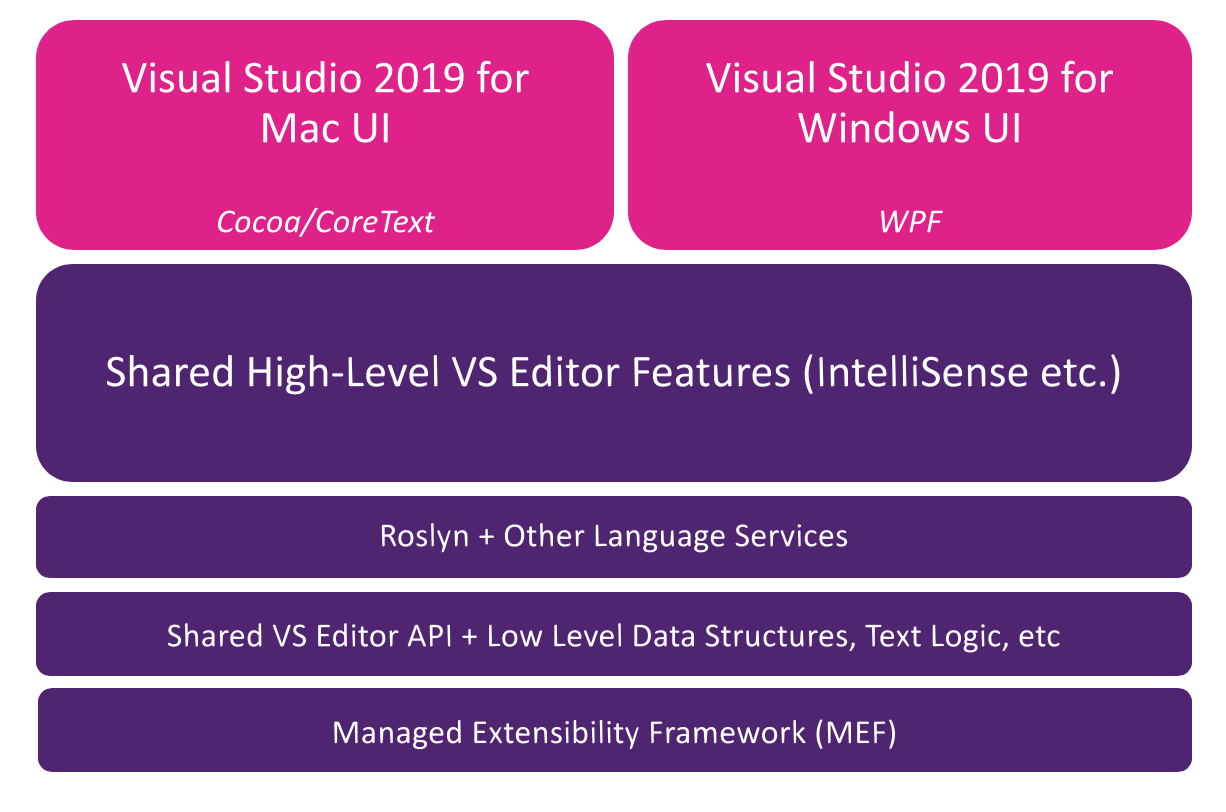
هذا المقال
في مدونتناالآن بعد أن أصبح لدينا قوة المحرر الجديد في IDE ، دعونا نلقي نظرة على أفضل 5 ميزات محرر جديد مفضلة. تهدف جميع الميزات التي أريد مشاركتها معك اليوم إلى جعل تجربة التطوير الخاصة بك أكثر إنتاجية وممتعة ومتعة. آمل أن تستمتع باستخدامها بقدر ما استمتعنا بتطويرها!
تحرير متعدد الإقحام
تسمح لك أداة الإقحام المتعدد بإدراج أي عدد من الأحرف (نقاط إدخال النص) في الملف الذي تقوم بتحريره. يمكن تحقيق ذلك يدويًا من خلال نقرات الماوس بالنقر فوق خيار التحكم أو من خلال لوحة المفاتيح. عند استخدام لوحة المفاتيح ، يمكنك استخدام مطابقة الأنماط لإدراج المطابقة التالية (Option + Shift +.) أو إدراج كل المطابقة (Option + Shift + ؛). يمكنك أيضًا إزالة علامة الإقحام المدرجة الأخيرة مع Option + Shift + ، أو تحريك علامة الإقحام الأخيرة مع Option + Shift + /. في GIF أدناه ، استخدم خيار + Shift +. مفتاح التشغيل السريع لإدراج علامة الإقحام المطابقة التالية مرتين ، مما يتيح لي تعديل جميع الحالات الثلاث لـ "double" في هذه الصفحة.
تعد ميزة تحرير علامة الإقحام المتعددة ميزة قوية للغاية يمكن أن تقلل إلى حد كبير من الوقت المرتبط بتحرير خطوط متعددة في نفس الوقت. على سبيل المثال ، إذا كنت بحاجة إلى تغيير بادئة في العديد من المتغيرات ، أو تحويل تعريفات var المحددة إلى إعلانات مكتوبة بشدة ، فإن تحرير علامة الإقحام المتعددة يتيح لك القيام بذلك بسهولة.
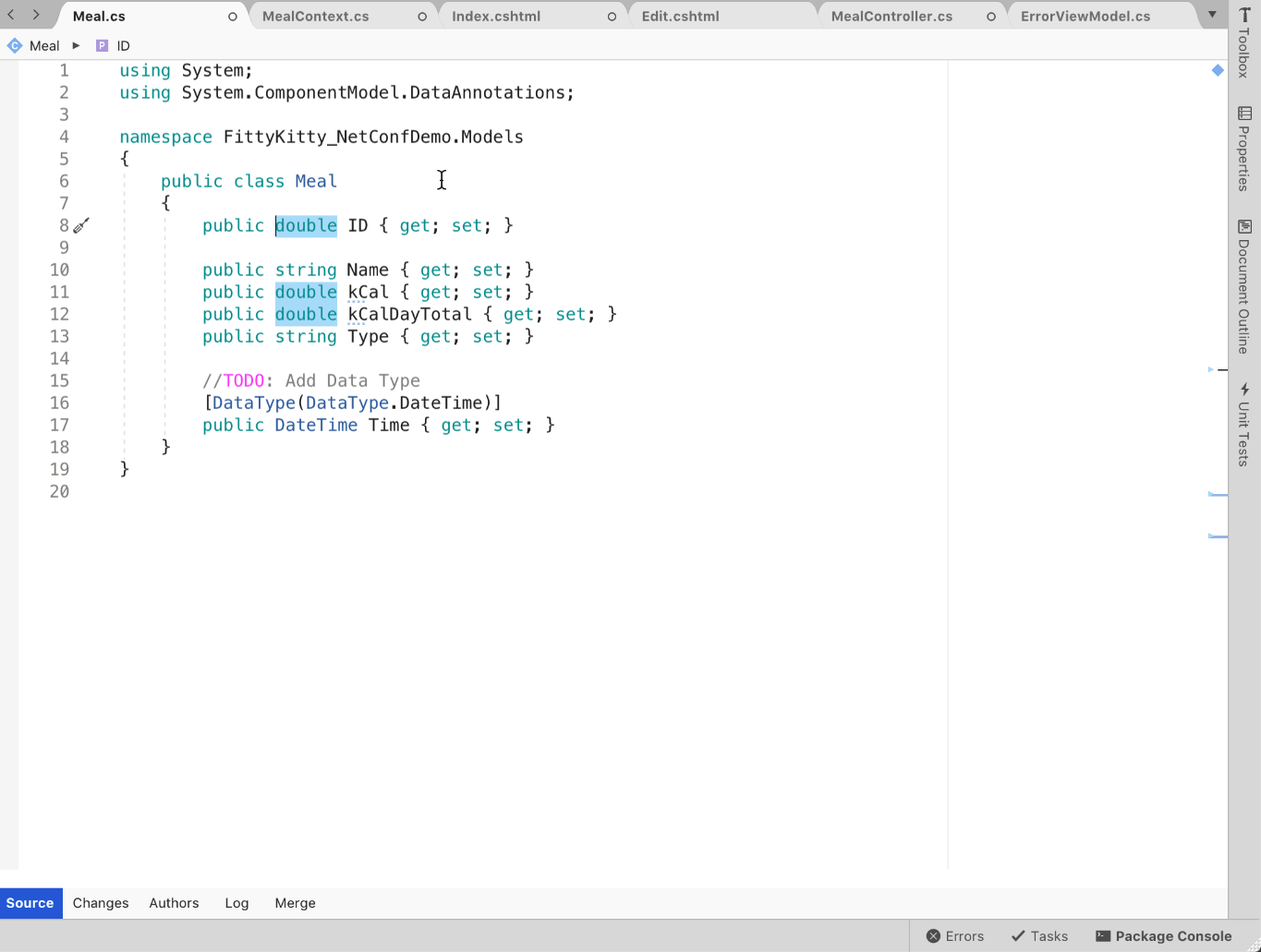
نوع التحسس الذكي
الميزة التالية التي أريد تسليط الضوء عليها هي تصفية التحسس الذكي. باستخدام IntelliSense Type Filtering ، يمكنك تصفية قائمة الإكمال حسب نوع الإكمال. على سبيل المثال ، إذا كنت تريد فقط رؤية الفئات في قائمة الإكمال ، فيمكنك إما النقر فوق رمز الفئات أو استخدام مفتاح الاختصار "option-c". لدينا قائمة كاملة من الأنواع التي يمكنك تصفيتها ، بالإضافة إلى رموزها ومفاتيح الاختصار المقابلة لها في
Visual Studio for Mac Documentation . في GIF أدناه ، أستخدم تصفية النوع IntelliSense لتركيز قائمتي على الواجهات والهياكل وأخيراً على المفوضين.
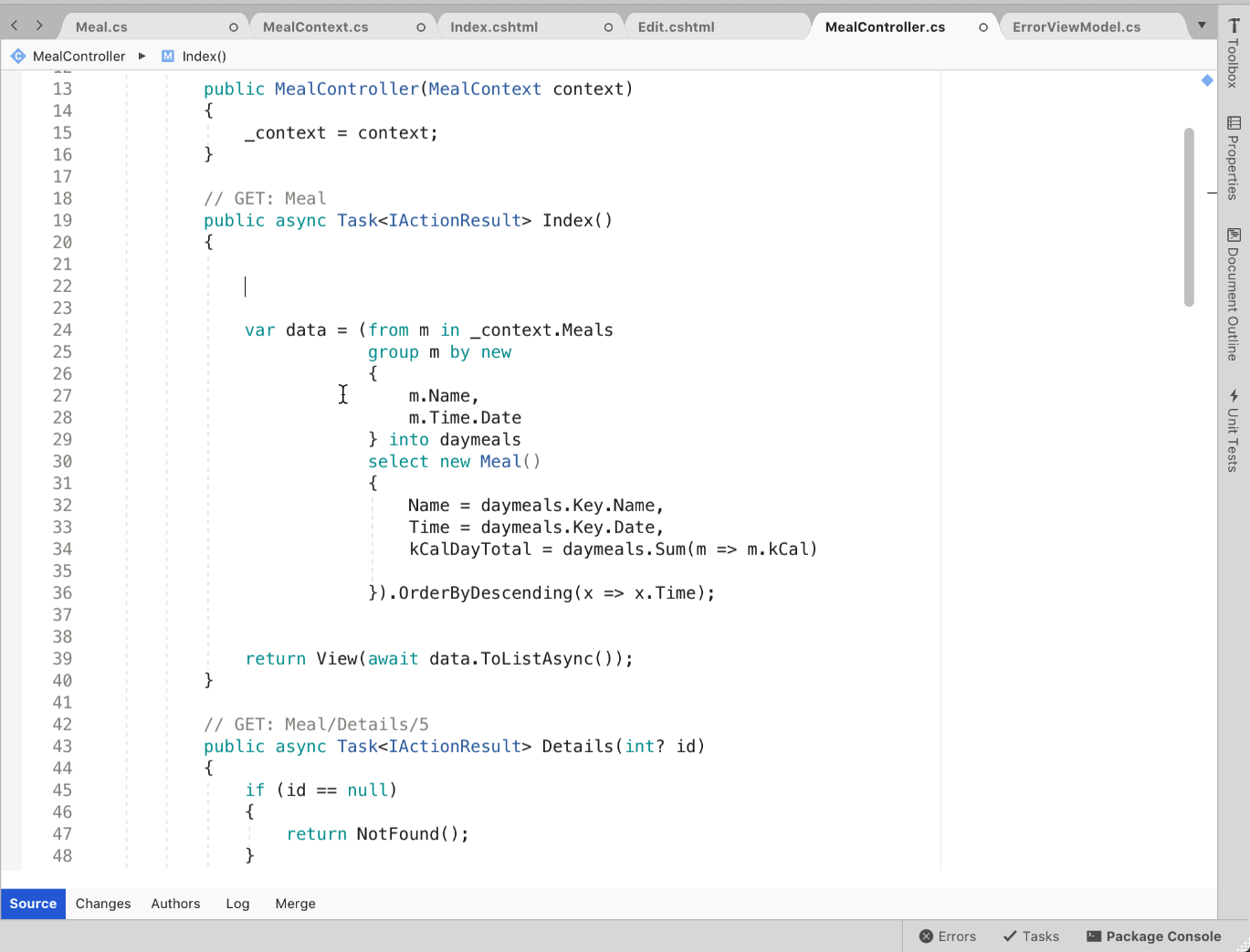
هذه الميزة مفيدة حقًا عندما لا يمكنك تذكر الاسم الدقيق للعنصر الذي تريده ، أو تريد ببساطة التركيز فقط على نوع معين. كما أنه يعمل بشكل جيد للغاية عندما يقترن بميزتي المفضلة التالية ، إظهار استيراد العناصر.
إظهار عناصر الاستيراد
غالبًا ، عندما أعمل في مشروع ، لا يمكنني دائمًا تذكر مساحة الاسم التي أحتاج إلى استيرادها إلى ملف التعليمات البرمجية الخاص بي لنوع معين. هذا يقودني غالبًا إلى الذعر والبحث بشكل محموم في أي مكان يمكنني العثور على الاستيراد الذي أحتاج إليه. تعمل هذه الميزة التالية على تخفيف هذا القلق من خلال عدم إظهار الإكمالات التي قمت باستيرادها بالفعل فحسب ، ولكن أيضًا الإكمالات المتاحة للاستيراد. بالإضافة إلى ذلك ، إذا انتهى بي الأمر إلى تحديد أحد الإكمالات التي لم يتم استيرادها بعد ، فسيتم إضافة عبارة الاستخدام إلى رأس ملف التعليمات البرمجية. في GIF أدناه ، أضف "System.ComponentModel.DataAnnotations" إلى مشروعي من خلال ميزة "إظهار عناصر الاستيراد". ربما لاحظت أيضًا أنه بالنسبة للعناصر التي لم يتم استيرادها بعد ، يتم سرد مساحة الاسم الكاملة بجوار النوع ، مما يسهل رؤية ما الذي سيضيفه النظام إلى رأسك.
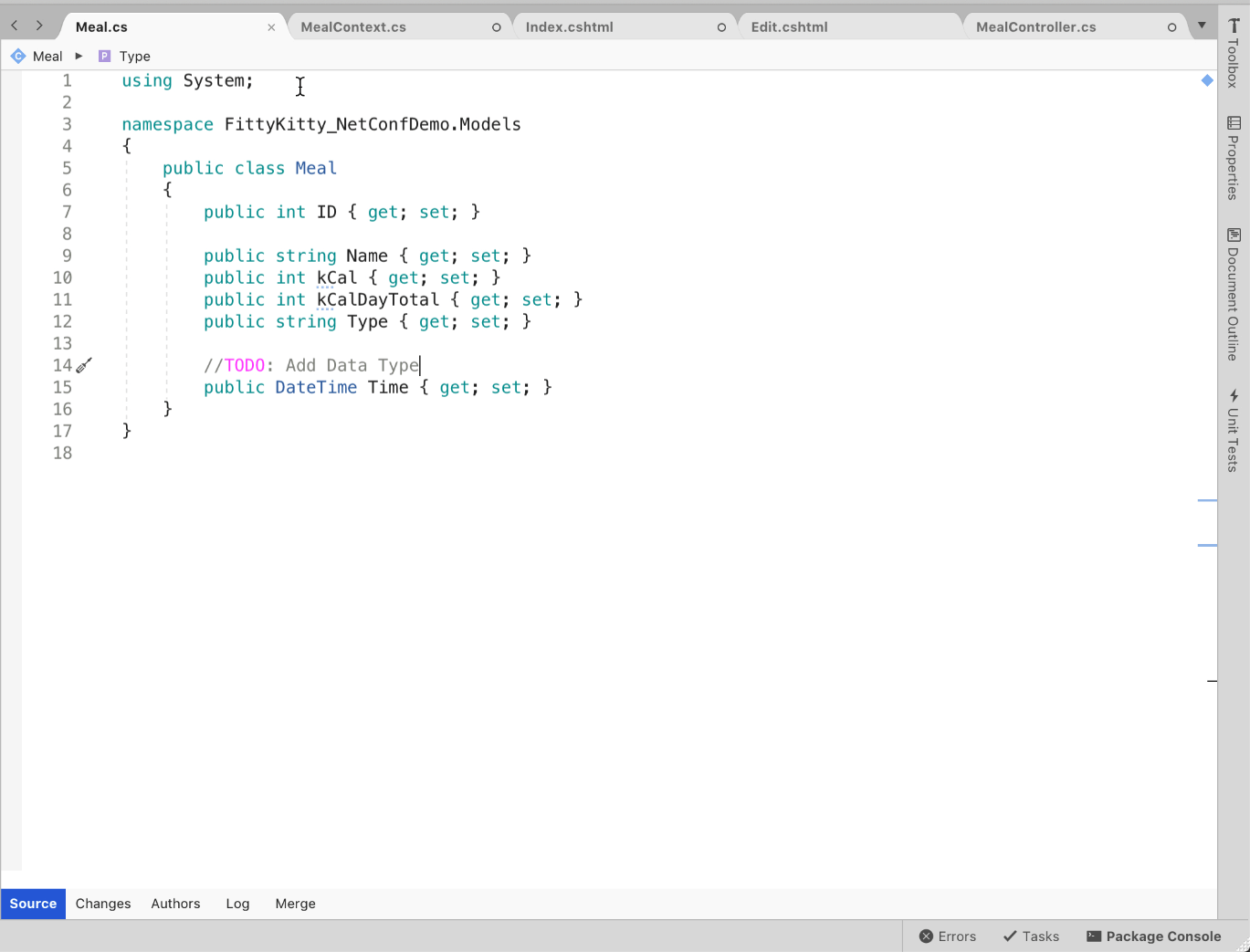
يتم تعطيل إظهار استيراد العناصر حاليًا بشكل افتراضي ، ولكن يمكنك تمكينه بسهولة عن طريق فتح Visual Studio> تفضيلات> محرر النصوص> التحسس الذكي وتمكين "إظهار استيراد العناصر".
دعم الإدخال من اليمين إلى اليسار والأصلي
كان السؤال الأول من مجتمعنا هو تمكين دعم اللغات من اليمين إلى اليسار وثنائي الاتجاه ، ونحن متحمسون بشكل لا يصدق لتقديم الدعم لتلك الطلبات في Visual Studio 2019 لنظام التشغيل Mac. في المحررين القدامى ، فإن كتابة أو لصق سلاسل من اليمين إلى اليسار ، مثل تلك المكتوبة باللغة الفارسية أو العبرية أو العربية ، ستؤدي إلى ظهور الكلمة في الاتجاه المعاكس. على سبيل المثال ، يبدو أن كلمة "مرحبًا" تشير إلى كلمة "olleh" ، مما يؤدي إلى قلب النص بحيث يظهر معكوسًا. مع المحررين الجدد ، يتم دعم كل من النص ثنائي الاتجاه من اليمين إلى اليسار.

لقد قدمنا أيضًا دعم الإدخال الأصلي. نظرًا لأن المحررين مصممون باستخدام مجموعة الأدوات الأصلية لنظام التشغيل macOS ، فإن إدراج نص في المحرر يشبه تمامًا الإدراج في أي تطبيق macOS أصلي آخر. هذا يعني أنه يمكنك الوصول إلى جميع ميزات إدخال النص المتقدمة الخاصة بـ macOS ، مثل الضغط لفترة طويلة على الأحرف المعلّمة والبديلة وكذلك محدد الرموز التعبيرية!
دعم الرباط
إذا كنت تستخدم خطًا يدعم الحروف المركبة ، مثل Cascadia Code الذي تم إصداره حديثًا ، فإن Visual Studio for Mac 2019 سيدعم تلقائيًا إدراج الحروف المركبة بدلاً من الحروف الرسومية المزدوجة المشتركة. على سبيل المثال ، سيتم تحويل علامة المساواة المزدوجة (==) إلى علامة تساوي طويلة بدون مساحة. وبالمثل ، سيتم تحويل bang-equals (! =) إلى علامة مساوية بشرطة مائلة بالكامل ، وتصور بمزيد من الدقة رمز "لا يساوي" الذي تهدف bang-equals إلى تمثيله.
في GIF أدناه ، استخدم عبارة "if" بسيطة لإظهار الحروف المركبة المتاحة للعديد من الحروف الرسومية المتعددة الأحرف الشائعة.
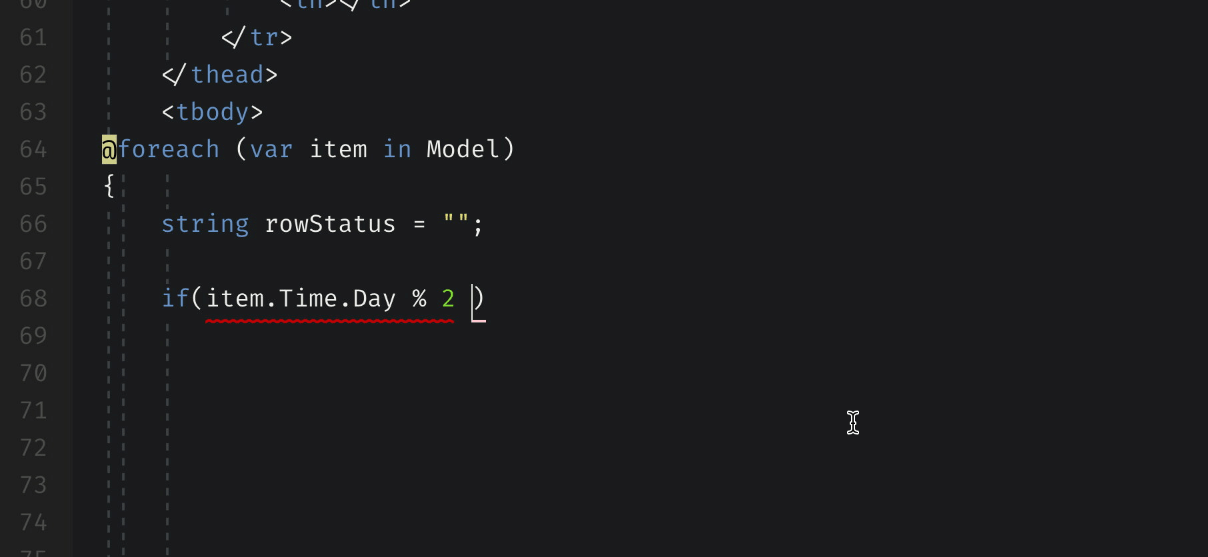
قم بتنزيل Visual Studio 2019 لنظام التشغيل Mac
هذه هي ميزات المحررين الخمسة المفضلة في Visual Studio for Mac 2019 ، ولكن هناك الكثير مما يمكن تجربته أثناء عملك في مشروع. لبدء استخدام Visual Studio 2019 لنظام التشغيل Mac ،
قم بتنزيل إصدار Visual Studio 2019 لنظام التشغيل Mac الإصدار 8.3 اليوم ، أو إذا كنت قد قمت بتثبيت البرنامج بالفعل - قم
بالتحديث إلى أحدث إصدار باستخدام قناة Stable !
إذا واجهت أية مشكلات مع إصدار v8.3 ، فيرجى استخدام القائمة "مساعدة">
الإبلاغ عن مشكلة في IDE لإعلامنا بها. يمكنك أيضًا تقديم اقتراحات للتحسينات المستقبلية باستخدام قائمة "تقديم اقتراح".
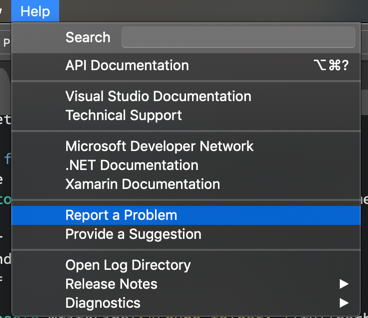
أخيرًا ، تأكد من متابعتنا على Twitter على
VisualStudioMac للاطلاع على آخر أخبار Visual Studio for Mac
وإخبارنا بتجربتك . نحن نتطلع الى الاستماع منك!